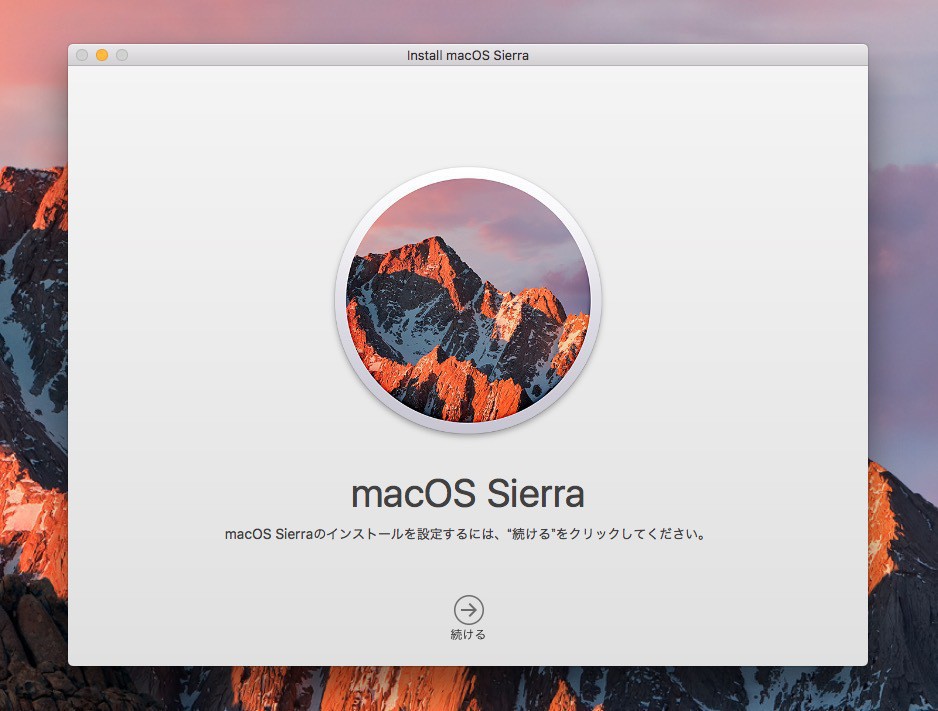
Appleは近年、同社のMac用オペレーティングシステム「macOS(以前はOS X)」をMac App Storeで無料で提供しています。
通常のストア検索からは、最新のmacOS(記事執筆時はmacOS Sierra)だけしかダウンロードすることができませんが、過去ダウンロードした経験があるならば購入済みページから過去のmacOSをダウンロードすることも可能です。
今回は歴代のmacOSのインストーラーファイルをダウンロードする方法を説明します。
Mac App Storeの「購入済み」タブを利用
歴代のmacOSのインストーラーファイルをダウンロードするには、Mac App Storeアプリを起動し「購入済み」タブを選択します。
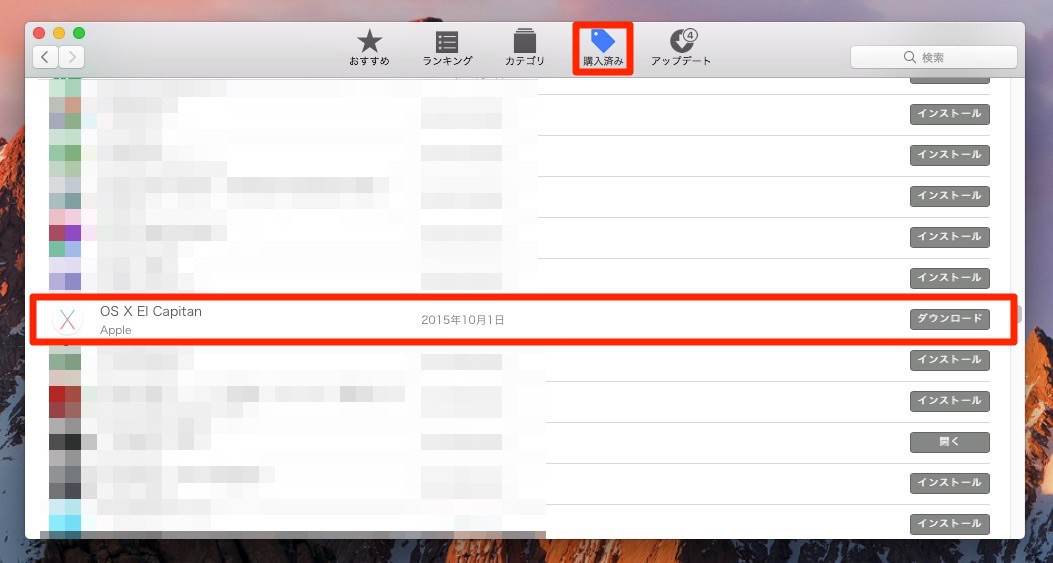
購入履歴をさかのぼり、そのOSをダウンロードした日付の近辺を探します。macOSリリース後直後にダウンロードしたという方ならばOSのリリース日を参考にすれば良いでしょう。
OS X El Capitanのリリース日は2015年9月30日(米国時間)なので、その近辺を探します。
参考までに過去のmacOSのリリース日を掲載します:
| 名前 | リリース日 | バージョン | 最終バージョン | 備考 |
|---|---|---|---|---|
| OS X Lion | 2011年7月20日 | 10.7 | 10.7.5 | MASで有料販売 |
| OS X Mountain Lion | 2012年7月25日 | 10.8 | 10.8.5 | 以降無料 |
| OS X Mavericks | 2013年10月22日 | 10.9 | 10.9.5 | |
| OS X Yosemite | 2014年10月16日 | 10.10 | 10.10.5 | |
| OS X El Capitan | 2015年9月30日 | 10.11 | 10.11.6 | |
| macOS Sierra | 2016年9月20日 | 10.12 | 10.12.6 |
基本的にはこの方法で過去ダウンロードした経験のある歴代macOSがダウンロードできます。
macOS Sierraは直接ダウンロード
macOS Sierra以降はMac App Storeの購入済みに表示されなくなっています。Appleの「macOS Sierra をダウンロードする方法」によると、このリンクを利用して直接ダウンロードすることができるようです。
ダウンロードではなくインストールと表示される場合
ダウンロード済みのインストーラーファイルがストレージ上にすでに存在している場合、あらためてダウンロードすることはできません。
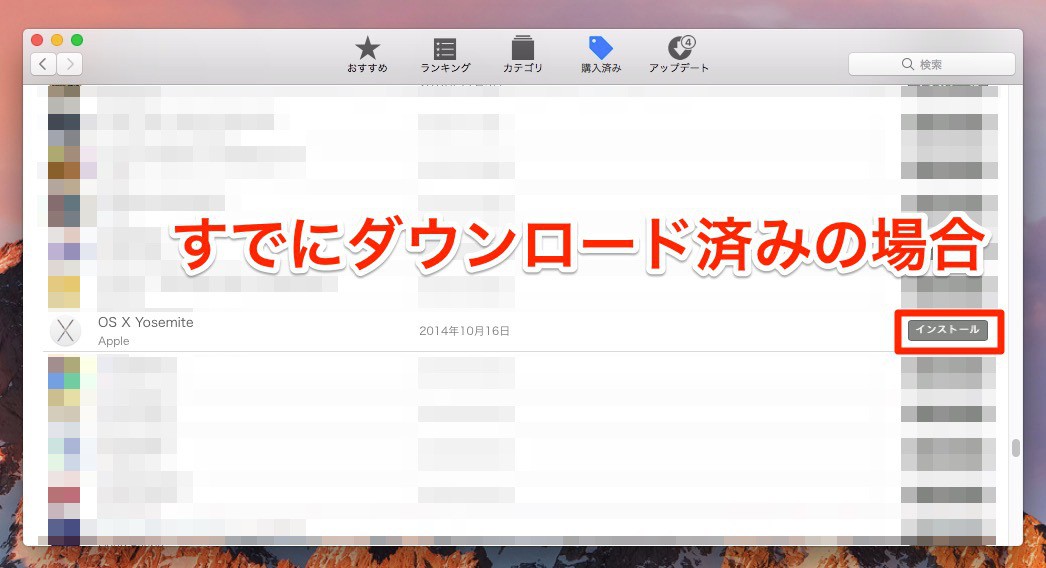
「購入済み」タブに表示されるボタンのラベルが「ダウンロード」ではなく「インストール」となっている場合、インストーラーファイルがストレージ上のどこかに存在します(アプリケーションフォルダ以外に存在してもそうみなされます)。
この場合インストーラーファイルをあらかじめ削除した後、あらためてダウンロードします。
購入処理を完了できませんでしたと表示される場合
過去のインストーラーをダウンロードしようとすると「購入処理を完了できませんでした」「このバージョンのMac OS X XX.Xは、このコンピューターにはインストールできません。」と表示されることがあります。
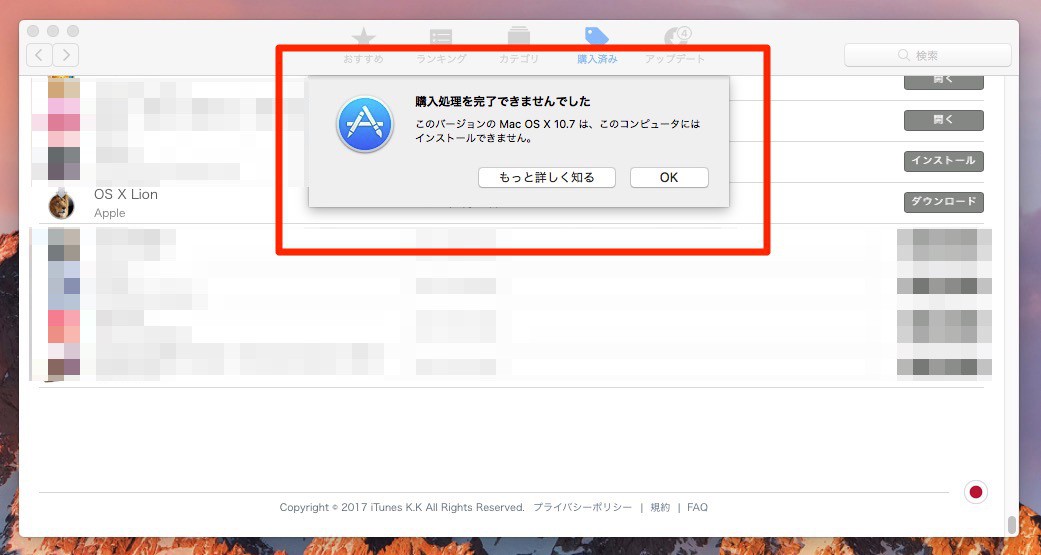
これはどうやら使用しているMacのリリース以前に公開されたmacOSはダウンロードできないという制限がかかっているからのようです(Macworld)。
例えばMac mini 2012では、LionはダウンロードできずMountain Lion以降がダウンロード可能ですが、MacBook 2008ならばLionもダウンロードできるのです。
古いmacOSを入手したい場合、所有しているMacのなかで、できるだけ古いものを使用してダウンロードしてみると良いかもしれません。
まとめ
Mac App Storeの「購入済み」タブを利用すれば、過去にダウンロードした経験のあるmacOSの最終版をダウンロードすることができます。
動作確認などのために、以前のmacOSをインストールしたい場合、最終のインストーラーファイルからUSBインストールメディアを作成して使用すれば便利です。








